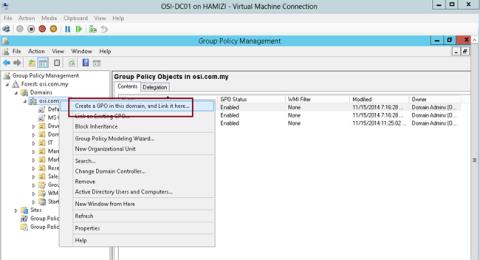Windows Server 2012 R2 obsahuje funkciu s názvom Inštalácia a údržba softvéru, ktorá zahŕňa DS, skupinovú politiku a službu Windows Installer, ktorá sa používa na inštaláciu, údržbu a odstránenie softvéru z vášho počítača. V nižšie uvedenom článku vás Wiki.SpaceDesktop prevedie krokmi inštalácie klientskeho softvéru zo systému Windows Server 2012 R2 pomocou skupinovej politiky.
V nižšie uvedenom príklade Wiki.SpaceDesktop použije aplikáciu Adobe Reader X.
Na doménovom serveri otvorte Správcu servera, potom kliknite na Nástroje a otvorte Správa zásad skupiny...
- V okne Správa zásad skupiny kliknite pravým tlačidlom myši a názov domény je osi.com.my, potom kliknite na Vytvoriť objekt GPO v tejto doméne a prepojte ho sem….

2. V dialógovom okne Nový objekt GPO zadajte do poľa Názov položku Nasadiť Adobe Reader a kliknite na tlačidlo OK .

3. Ďalej v okne Správa zásad skupiny kliknite pravým tlačidlom myši na položku Nasadiť objekt GPO Adobe Reader a potom kliknite na položku Upraviť ...

4. V okne Editor správy politiky skupiny v časti Konfigurácia počítača rozbaľte položku Politiky a potom rozbaľte položku Nastavenia softvéru .
Kliknite pravým tlačidlom myši Inštalácia softvéru a potom v kontextovej ponuke kliknite na položku Nový => Balík …

5. V dialógovom okne Otvoriť prejdite na cestu \\dc01\Adobe, kliknite na položku AdbeRdr1000_en_US.msi a potom kliknite na položku Otvoriť .

6. V okne Deploy Software skontrolujte, či je vybratá možnosť Assigned (Priradené) a potom kliknite na tlačidlo OK .

7. Počkajte niekoľko sekúnd a potvrďte, že Adobe ReaderX je „ uvedený “ v Editore správy zásad skupiny ….
8. Ďalším krokom je povoliť prepnutie na klientsky počítač so systémom Windows 8.1, môžete spustiť gpupdate /boot /force na klientskom počítači a potom reštartovať klientsky počítač.
Po zavedení PC klienta sa prihláste do domény používateľa a môžete potvrdiť, že Adobe bol nainštalovaný.

Pozrite si niekoľko ďalších článkov nižšie:
- 8 „vychytávok“ skupinovej politiky systému Windows, ktoré by mal poznať každý správca
Veľa štastia!